Похвастушки)))
Видео и презентации. Вопросы, советы, уроки...Спасибо большое  Ольга
Ольга
за такой детальный и доступный урок по видео-роликам. Вот какой подарок на нашу годовщину я сделала
(правда сынулька немного "помог" и есть маленький брак)
Katysha
Оля, спасибо вам за такое подробное описание!!! Я очень долго мучилась потому как программа глючила и не получалось сохранить. Но теперь все получилось и детки мои тоже заценили!!! Только вот не знаюкак сюда выложить свое видео чтобы показать!!! Спасибо вам ещё раз огромное!!! Только из-за вас здесь зарегистрировалась, чтобы вам спасибо сказать!!!!
19.08.2010
Ответить




Елена
супер!!!!!!!!!!научите меня делать такую красоту.это наверное специальная програмка нужна?
20.02.2010
Ответить
Александра
Оказывается эта програмка есть у всех))(об этом я сама не так давно узнала)
1 заходите в "Мой копьютер"
2 Выбираете"Локальный диск С"
3 Там ищете Program Files
4 Далее выбираете Movie Maker
а потом следуете подробным указаниям Ольги :
Итак, заходим в программу
Слева пункт 1 - Запись видео, подпункт Импорт видео, Импорт изображений, Импорт звука или музыки.
Начинаем с импорта музыки, когда на средней панели появится значок с ноткой - перетаскиваем его на нижнюю временную панель. Музыка встала туда, тем самым ограничив продолжительность ролика
Далее осуществляем импорт изображений и видео. Музыка и картинки идут одним блоком, их можно увидеть вместе, а видео открывается другим блоком. Чтобы открыть тот или иной блок - наверху желтый значок папки Сборники
Импортированные фотографии и видео сначала кучей попадают в центральное поле, оттуда их нужно по одной перетаскивать вниз, они как-бы накладываются на музыку, заполняя время. Если щелкнуть на маленькую картинку фотки или видео на шкале времени, появляются поля - продолжительность её показа. Стандартная продолжительность по умолчанию - 5 сек, её можно поменять в меню сервис - параметры -доп параметры. Продолжительность показа конкретной картинки можно изменить, растягивая её мышкой. Фотки и видео можно менять местами мышкой, удалять и т.д. ( действия стандартны для видноуз - копирование, вырезание и тд)
Пункт 2 - Монтаж видео. Когда вы примерно набросали порядок видео и фото, можно покопаться в этом меню. Я начинаю с видео-переходов ( чтобы фото и видео шли не просто моргая друг за другом, а красиво перелистывались. Если щелкнуть на это меню, появится перечень возможных вариантов. щелкнув на иконку эффекта, справа на экране просмотра можно нажать плей и просмотреть его. Хватаете мышкой понравившийся и перетаскиваете на шкалу времени на конкретную фотку.
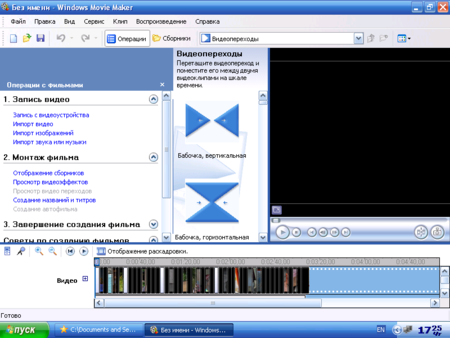 Видеопереходы сокращают продолжительность показа фото и видео на шкале, тк происходит наложение кадров. Поэтому не удивляйтесь, если до установки видеопереходов всё время проигрывания песни было занято, а потом оказалось свободное время. Добавляйте еще фото и видео
Масштаб шкалы времени можно увеличить или уменьшить, удобнее производить все манипуляции в большом масштабе.
Видеопереходы сокращают продолжительность показа фото и видео на шкале, тк происходит наложение кадров. Поэтому не удивляйтесь, если до установки видеопереходов всё время проигрывания песни было занято, а потом оказалось свободное время. Добавляйте еще фото и видео
Масштаб шкалы времени можно увеличить или уменьшить, удобнее производить все манипуляции в большом масштабе.
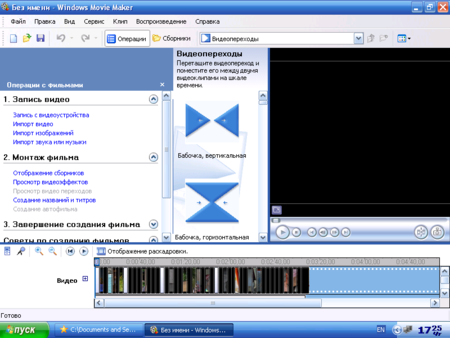 Видеопереходы сокращают продолжительность показа фото и видео на шкале, тк происходит наложение кадров. Поэтому не удивляйтесь, если до установки видеопереходов всё время проигрывания песни было занято, а потом оказалось свободное время. Добавляйте еще фото и видео
Масштаб шкалы времени можно увеличить или уменьшить, удобнее производить все манипуляции в большом масштабе.
Видеопереходы сокращают продолжительность показа фото и видео на шкале, тк происходит наложение кадров. Поэтому не удивляйтесь, если до установки видеопереходов всё время проигрывания песни было занято, а потом оказалось свободное время. Добавляйте еще фото и видео
Масштаб шкалы времени можно увеличить или уменьшить, удобнее производить все манипуляции в большом масштабе.
20.02.2010
Ответить


 Просто очумелые ручки
Просто очумелые ручки !!!!!! Даже я там есть!!!!!!
!!!!!! Даже я там есть!!!!!!

